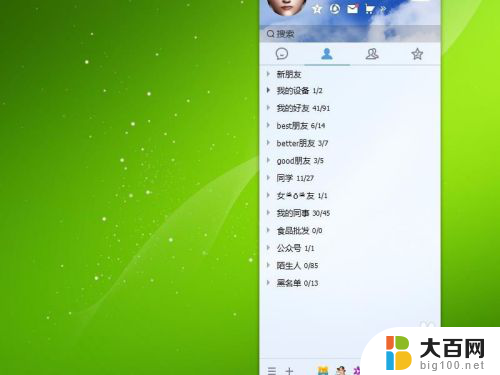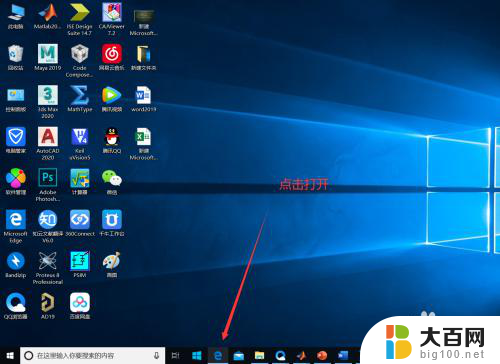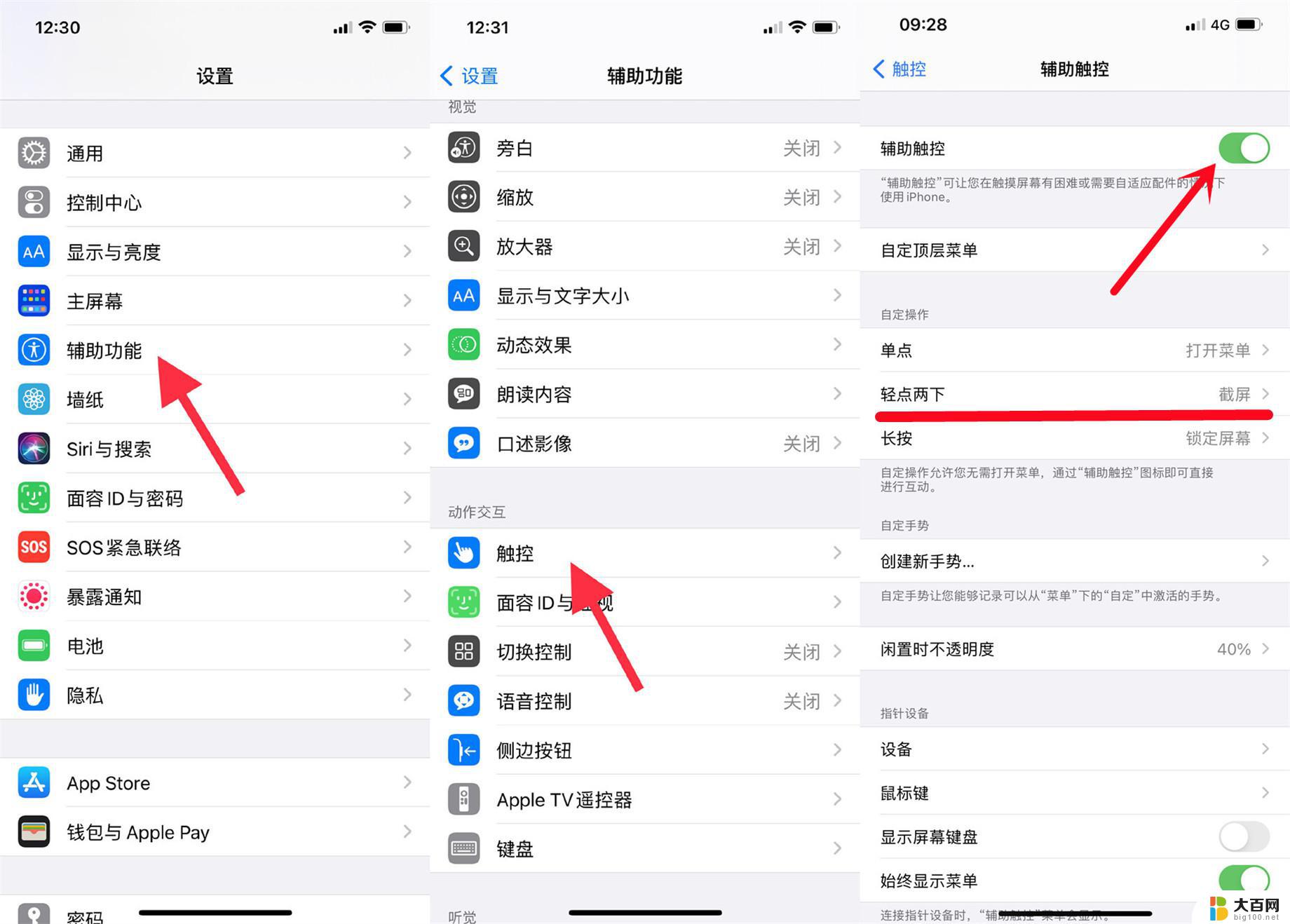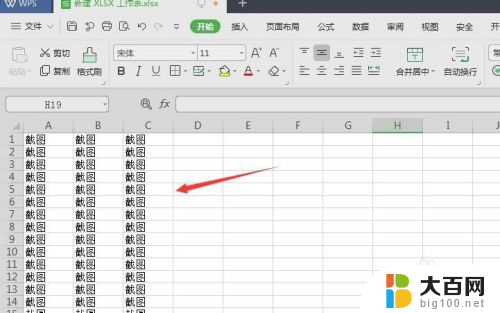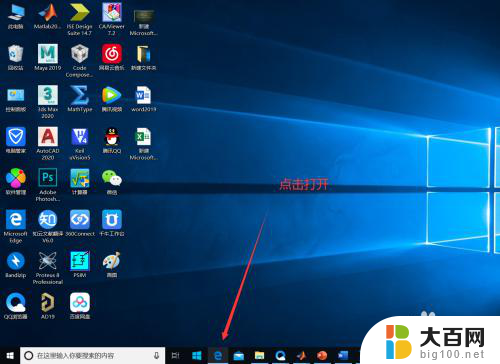电脑qq长截图怎么操作 电脑版QQ如何实现长截图功能
更新时间:2023-12-17 17:50:08作者:xiaoliu
电脑QQ作为中国最受欢迎的即时通讯软件之一,不断提升用户体验的同时,也在不断引入更多实用功能,其中长截图功能成为了许多用户所期待的新增特性之一。通过电脑版QQ的长截图功能,用户可以轻松地捕捉整个屏幕或指定区域的内容,并保存为一张完整的长图。这项功能的实现,不仅能够满足用户在工作、学习或日常生活中对于截图的需求,还进一步提升了QQ的多功能性和便利性。电脑版QQ如何实现长截图功能呢?让我们一起来了解一下吧。
步骤如下:
1.使用电脑QQ,打开进入聊天界面。点击截图或快捷键ctrl+alt+A。

2.选择截图的区域,这里要注意的是所选区域要包含可滚动区域。
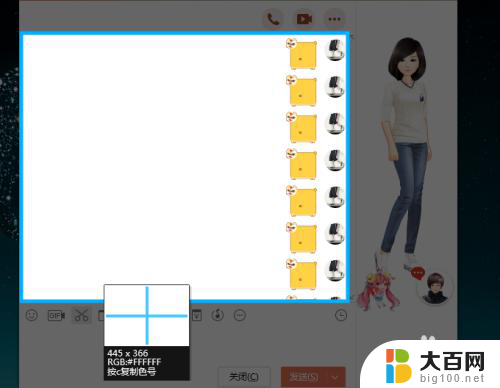
3.点击下方工具栏中的【长截图】。
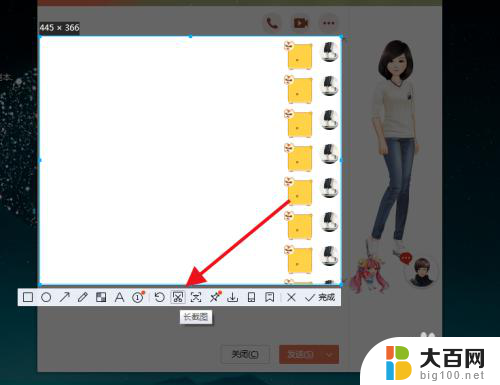
4.鼠标滚动所选择的区域,旁边自动会显示预览截图。
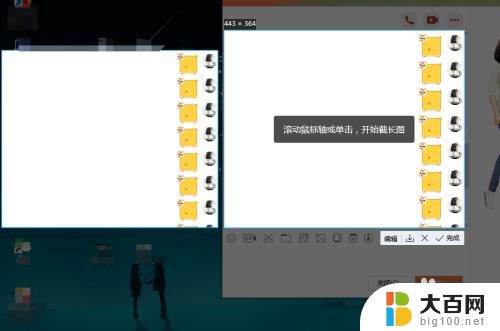
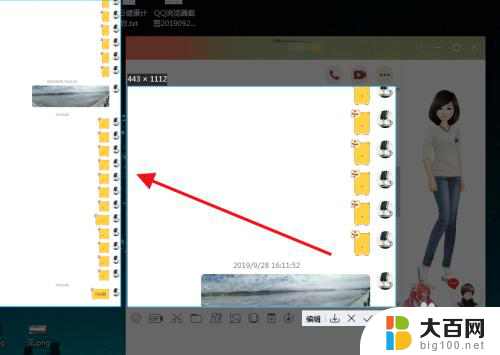
5.截图完毕,点击下方的【完成】就会自动加载到发送界面。
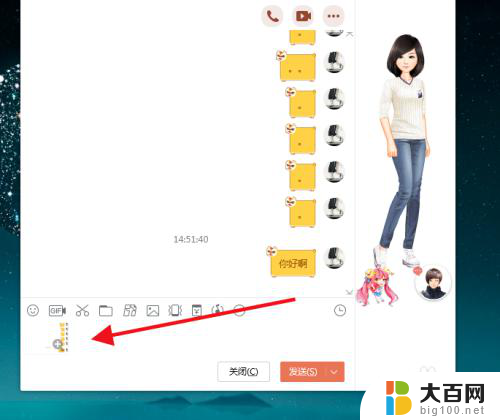
6.点击发送即可,也可以复制分享保存到其他位置。
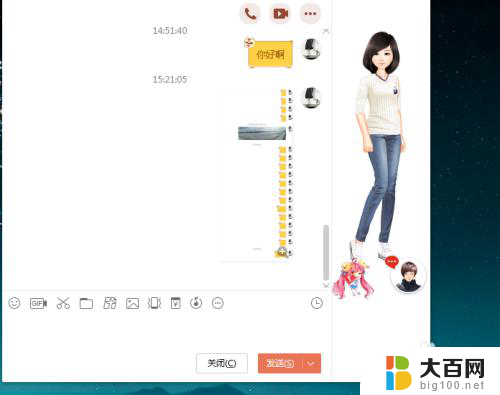
以上是电脑版QQ如何进行长截图的全部内容,如果你遇到类似的情况,可以参照本文提供的方法进行处理,希望这篇文章能够对你有所帮助。